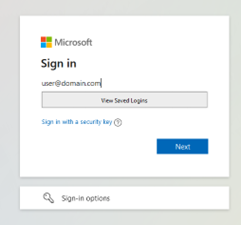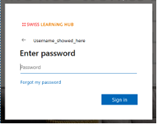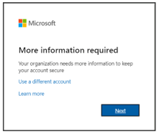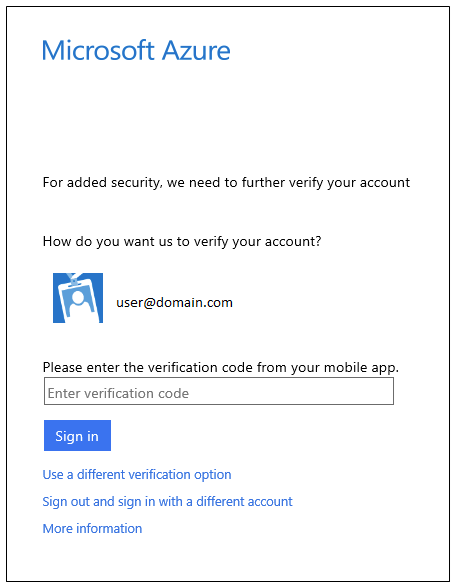MFA Einrichten
Als Grundlage für diese Anleitung wurde die von Microsoft zur Verfügung gestellte Anleitung verwendet. Die Anleitung gibt einen grundsätzlichen Wegweiser, wie MFA (Multi Factor Authentication) im Zusammenhang mit einer Authenticater Applikation verwendet werden muss.
|
Bild
|
Textliche Beschreibung
|
|
Auf Mobile Device, kein Printscreen vorhanden
|
Laden Sie aus dem offiziellen AppStore ihres Mobile Gerätes die «Microsoft Authenticater Applikation» runter und folgen Sie den Anweisungen auf dem Bildschirm des Mobilen Gerätes.
|
|
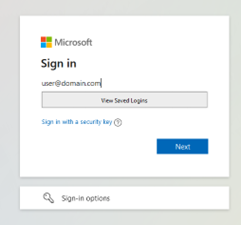
|
Rufen Sie den erhaltenen Link auf, es erscheint nachstehende «Microsoft sign-in Maske»
|
|
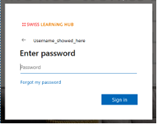
|
Melden Sie sich mit Ihrem Account bei M365 an. Hierbei entpricht der Wert «user@domain.com» Ihrer M365-Login-ID und muss entsprechend angepasst werden.
|
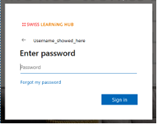
|
Geben sie im nachstehenden Feld ihr Passwort ein.
|
| |
|
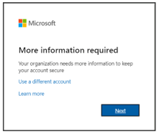 |
Sobald dieses Bild kommt, haben Sie die Möglichkeit MFA seber einzurchten.
|
|
|
Die Standardauthentifizierungsmethode ist MFA
mit Verwendung der kostenlosen Microsoft Authenticator-App. Wenn Sie es auf Ihrem mobilen Gerät installiert haben, wählen Sie Weiter aus, und folgen Sie den Anweisungen, um dieses Konto hinzuzufügen. Wenn Sie es nicht installiert haben, gibt es einen Link, um es herunterzuladen. Folgen Sie den Anleitungen auf dem Bildschirm. Um de Applikation vollständig mit MFA verwenden zu können.
|
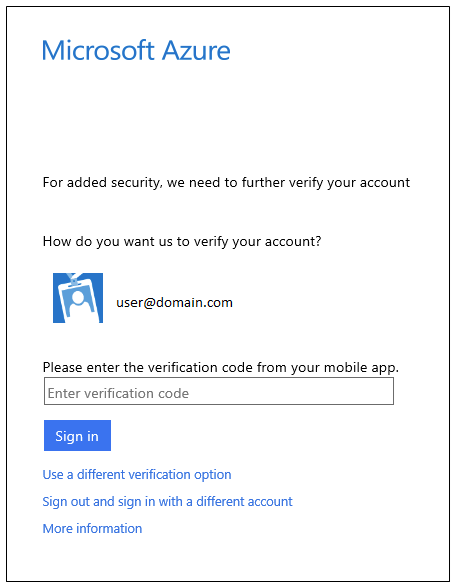 |
Auswahl der MFA Variante, folgen Sie den Anweisungen auf dem Bildschirm und dem Mobile Device.
|